こんにちは、ノオトです。
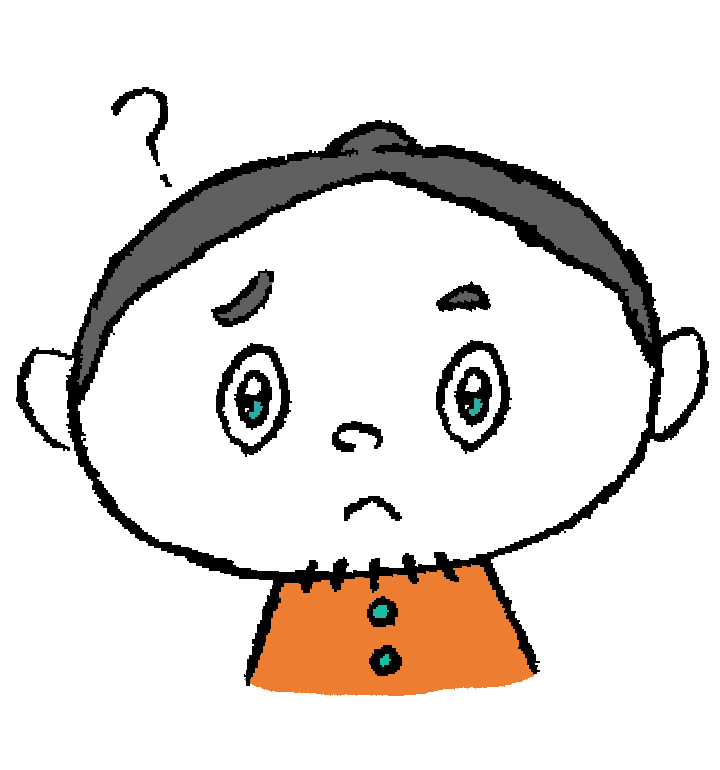 ノオト
ノオト
今回は、こういった悩みに応えます。
本記事のテーマ
私と同じWordPressでJINを使っているブロガーに向けて、「フォントの設定」について書きます。
本記事の信頼性
本記事を書いている私は今もJINを使っています。
読者へのメッセージ
結論、Webフォントを選ぶことで、Windows,Macの環境の違いを受けずにブログを書くことができます。本記事ではそれを解説します。
それでは、いきましょう。
解決したい問題
JINを使ってブログを書いています。Windowsで編集していると、フォントが荒いことに気が付きました。英語がやや太字になっていて美しくありません。今回はこの事象について調べました。
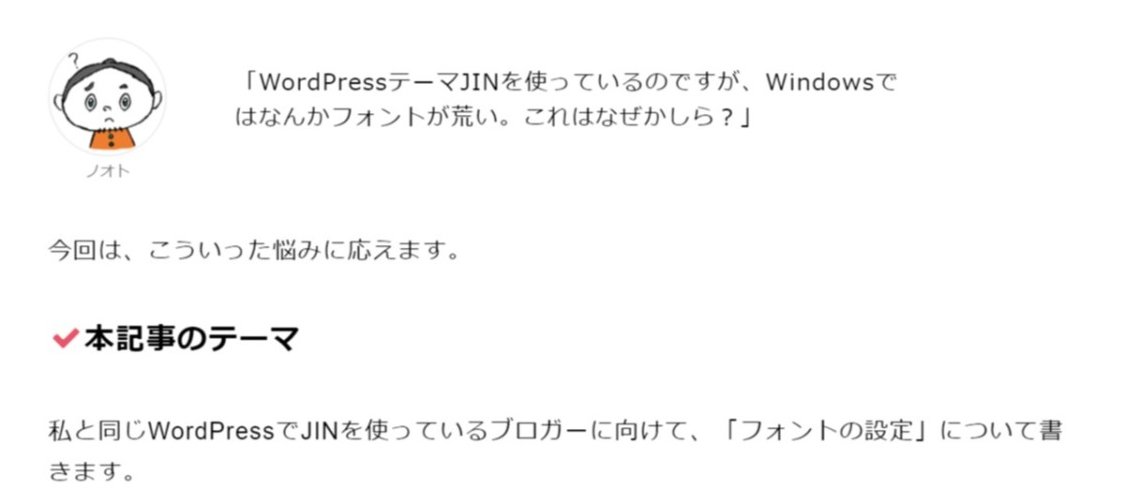

前提となる環境
- Windows 10
- Chromeブラウザ
フォントが荒い原因
Macでは、きれいに表示することができます。
これは、Windows/Macそれぞれの端末に保存されているフォントを読みに行っているからです。たとえば、”ヒラギノ角ゴ”というMacのフォントはWindowsでは初期段階では入っていません。そのため正しく読めずに、怪しい表示になっているということでした。
解決するための3つの選択肢
3つの選択肢があります。
?正攻法としてフォントを購入する
正攻法としてフォントを購入することが考えられます。その場合は、10,000円~30,000円程します。結構しますね。自分の端末に反映できるだけなのでそれがペイするのか十分検討が必要です。(私は無理かな・・)
?Macからフォントをwindowsに移す
Mac Bookを持っている人は、フォントファイルを移すことで”技術的”にはWindowsでも見ることが可能です。”技術的”を強調したのは、MacのフォントをWindowsに移すことは、使用許諾違反の可能性があります。くれぐれも良く調べて判断しましょう。(私もこれも無理、そのため詳細な方法はお伝えできません・・)
1.Macからヒラギノフォントを抜き出す
2.ttcファイルを.ttfファイルに変換・分解
3.ttfファイルを.otfファイルに変換
4.otfファイルをWindowsにインストール
?端末に依存しないフォントを選ぶ
先に言うと、おすすめはこの方法です。通常のフォントは端末に保存されているフォントを使用しますが、Webフォントであればインターネット上にあるフォントを読み込み表示するため端末に依存せず表示が可能です。
JINであれば、カスタマイズ > サイト基本設定 > フォント選択 で設定が可能です。3つのフォントが選択できますが、↓2つがWebフォントです。
選択デフォルト(端末の標準フォント)
角ゴシックフォント(Noto Sans)
角丸ゴシックフォント(Rounded M+ 1c)
角ゴシックフォント(Noto Sans)の例


わかりますか?たとえば、本記事のテーマという表示が太字のような表示が、クリアになっていますね。他にもWordPressというアルファベットをみてください。他の文字となじむ表示になっています。(あ、わかりにくいですか??)
もし、そこまでのこだわりがなければ、第4の案でもよいと思います。
?気にしない
まとめ
端末依存のフォントを使用すると、Mac/Windowsで見え方が異なる場合あり。その場合は、Webフォントを選択しよう。









